如何打开CAD草图界面?
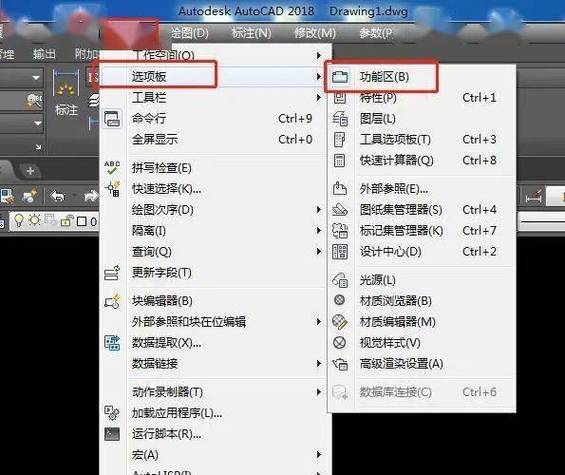
本文将详细介绍如何打开CAD草图界面,带您从安装软件到创建和保存首个草图,每一步都不落下。通过阅读本文,即使是初学者也能顺利进入CAD世界,掌握基础的草图绘制技巧。
在现代设计和工程领域中,**CAD**(计算机辅助设计)几乎是不可或缺的工具,它可以有效地帮助设计师和工程师设计、修改、分析以及优化产品。因此,了解如何打开**CAD草图界面**是学习CAD的第一步。首先,需要确保你的电脑上已经**安装了CAD软件**。常见的CAD软件包括AutoCAD、SolidWorks、CATIA等。如果你还没有安装,可以从官方官网或其他可信来源下载相应的软件版本,并按照提示逐步完成安装过程。在安装过程中,可能需要一些特定的系统要求,比如操作系统版本、内存大小或者显卡配置等等,所以请务必确认电脑符合软件的最低配置要求。打开**CAD软件**后,你会看到一个欢迎界面,有些软件提供了一些快速入门教程或者更新日志供新用户查看。通常,在这个界面中可以选择直接创建新的文件。在AutoCAD中,例如,可以通过选择“新建”选项来启动一个新的项目。此时,系统会提示你选择模板,一般情况下可以选择默认模板进行练习。一旦进入CAD工作区,界面的布局可能会让新用户感到陌生。这时,我们需要稍微了解一下各个部分的功能。CAD界面通常包括上方的菜单栏、工具栏,以及左侧的**图层管理器**。这些都是在绘图过程中经常需要使用的工具。接下来,找到并点击界面中通常位于左上角的“绘图”按钮,以开始创建你的第一个草图。此时,鼠标指针可能会变成十字形,这是因为在CAD环境中,鼠标不仅用于选择,还用于定位和移动物体。此处,可以选择使用直线、圆、矩形等基本图形工具,由这些基本元素组合而成的复杂图案便是CAD草图的核心。为了更加高效地使用**CAD草图界面**,我们需要了解一些快捷键,这些快捷键方便用户在绘图过程中快速调出所需工具。例如,在AutoCAD中,按“L”键可以迅速进入画直线模式,而“C”键则进入画圆模式。这些小技巧能显著提高绘图速度和效率。此外,学会设置尺寸和比例也是关键的一步。在大多数设计项目中,准确的尺寸至关重要,因为它影响着整个产品或结构设计的实际效果。你可以通过调整比例尺来实现这一点,这样可以让你的草图既能够在屏幕上正常显示,也能打印出正确的实际大小。对于许多复杂的CAD项目,**图层**是一个非常有用的工具。通过将不同的元素放置在不同的图层中,你可以轻松控制每个部分的可见性、颜色和线型。图层管理器通常位于界面的左侧或右侧,你可以根据需要创建新图层,并为其命名以便识别。最后,完成草图设计后,不要忘记**保存**文件。一般情况下,建议定期保存以免丢失进度。CAD软件通常提供多种格式供选择,如DWG、DXF等,选择合适的文件格式可以确保文件在不同平台之间的兼容性。总结来说,虽然CAD的草图界面看似复杂,但只要按照步骤循序渐进,从熟悉**界面布局**到掌握基本的绘图工具,再到理解高级功能如图层和尺寸设置,任何人都可以轻松掌握CAD草图的基本技能。希望本文对想要学习CAD的人士有所帮助,在今后的设计工作中游刃有余。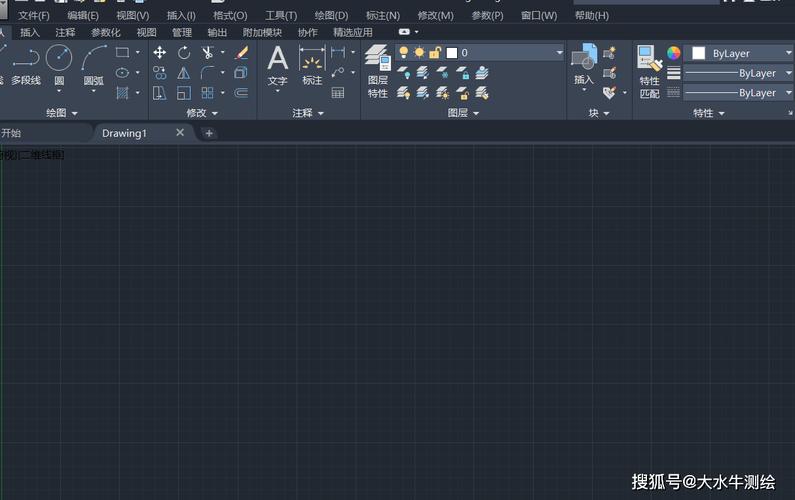
BIM技术是未来的趋势,学习、了解掌握更多BIM前言技术是大势所趋,欢迎更多BIMer加入BIM中文网大家庭(http://www.wanbim.com),一起共同探讨学习BIM技术,了解BIM应用!
相关培训